
Le pagine di Apple sono perfettamente accettabili come elaboratore di testi su Mac. Ma la maggior parte delle persone usa Microsoft Office e iWork non è nemmeno disponibile per Windows. Quindi, se hai un documento iWork e tu o qualcun altro avete bisogno di aprirlo in Microsoft Office, dovrai prima convertirlo.
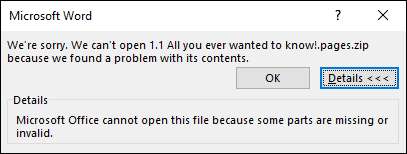
Ci sono due modi per farlo: tramite iWork stesso o tramite iCloud. Per prima cosa discutiamo il modo in cui iWork ha iWork per gli utenti che possiedono Mac: useremo Pages come esempio, ma questo metodo dovrebbe funzionare per qualsiasi documento iWork: Pages, Numbers o Keynote.
Come convertire i documenti in Pages
Se sei un utente Mac che scrive in Pages, dovresti convertire i tuoi documenti in un formato compatibile prima di inviarli a un utente Windows (o a un utente Mac che non possiede Pages). Convertire un file Pages in formato Microsoft Word è un gioco da ragazzi se sai dove cercare. Innanzitutto, apri il file che desideri convertire in Pages.

Quindi, fare clic sul menu "File" e quindi su "Esporta in> Word ...".

Si aprirà una finestra di dialogo intitolata "Esporta il tuo documento". Nota, non è necessario esportare in Word a questo punto, puoi fare clic su una qualsiasi delle schede ed esportare in un formato diverso, se lo desideri. Fare clic sul pulsante "Avanti ..." per passare alla schermata successiva.
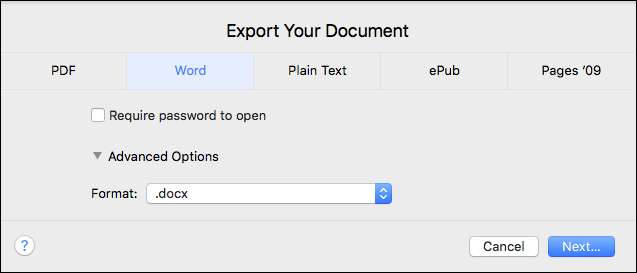
Il passaggio successivo consiste nello scegliere dove salvare il documento, aggiungere eventuali tag pertinenti e assegnargli un nome appropriato. Quando hai finito, fai clic sul pulsante "Esporta".
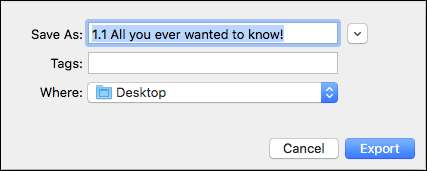
A seconda delle dimensioni del file, la conversione può richiedere da pochi secondi a pochi minuti. Una volta terminato, dovresti essere in grado di aprire il nuovo documento in Word su un computer Windows o Mac e, si spera, tutta la sua formattazione originale sarà intatta.
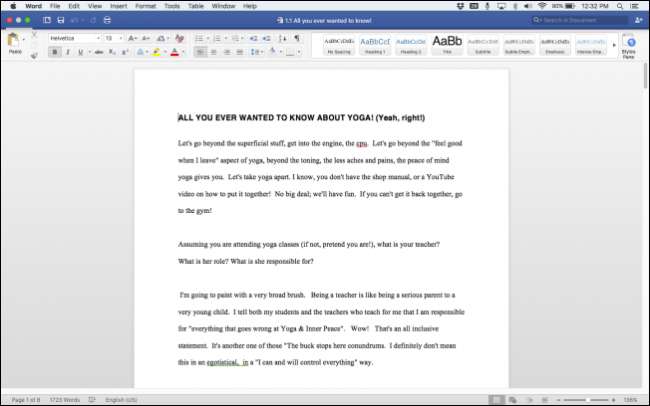
Se non possiedi un Mac o non desideri installare Pages, l'altra opzione è convertire i file di Pages tramite iCloud. Spiegheremo come farlo nella prossima sezione.
Come convertire i documenti con iCloud
Se qualcuno che conosci ti ha inviato un documento di Pages che non puoi aprire, puoi chiedere loro di convertirlo, oppure puoi convertirlo tu stesso con iCloud.
Avrai bisogno di un account iCloud perché funzioni, ma non devi possedere un Mac o un dispositivo iOS per utilizzare iCloud e Pages. Chiunque abbia un indirizzo e-mail valido può registrarsi per un account e utilizzare il programma in questo modo.
Per convertire un file di Pages utilizzando iCloud, prima vai a icloud.com e accedi con le tue credenziali. Tieni presente che potresti dover saltare alcuni altri cerchi qui, ad esempio, per utilizzare tutte le funzionalità su iCloud.com, potresti dover prima verificare la tua identità tramite SMS o e-mail.
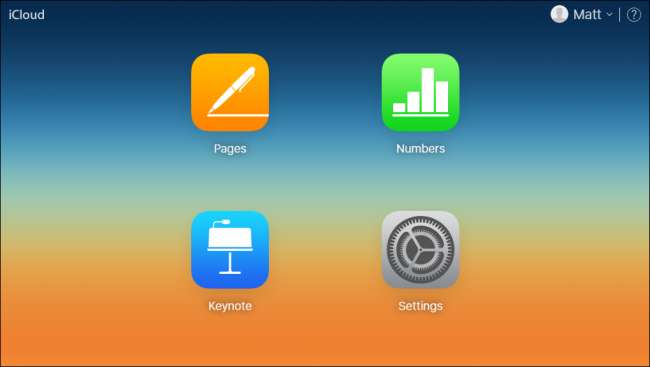
Quindi, fai clic sull'icona "Pages", che ti porterà all'interfaccia Pages di iCloud. Puoi effettivamente creare nuovi documenti di Pages e modificare quelli esistenti. Ma per modificare un file Pages esistente, dovrai prima racchiuderlo in un file .zip. In Windows, puoi farlo facendo clic con il pulsante destro del mouse sul file e andando su Invia a> Cartella compressa (compressa).
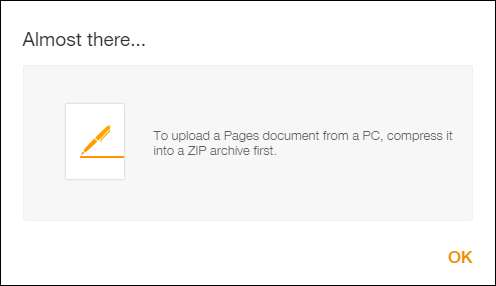
Dopo averlo fatto, trascina semplicemente il file .zip nell'interfaccia iCloud di Pages e il nuovo documento sarà disponibile per la modifica.
Per eseguire la conversione, fare doppio clic sull'elemento che si desidera aprire, quindi fare clic sull'icona della chiave inglese nella parte superiore dello schermo, quindi fare clic su "Scarica una copia ...".

Successivamente, dovrai scegliere il formato che desideri scaricare. Puoi decidere tra Pages, PDF, Word ed ePub.
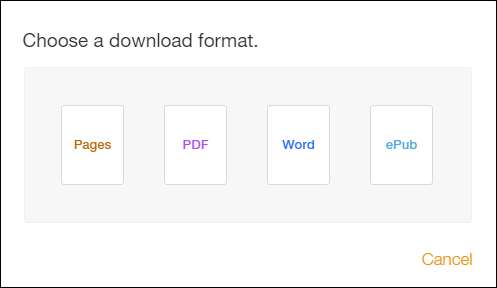
Una volta selezionato il formato del file (nel nostro caso abbiamo scelto Word), creerà il file e lo scaricherà automaticamente sulla tua macchina.
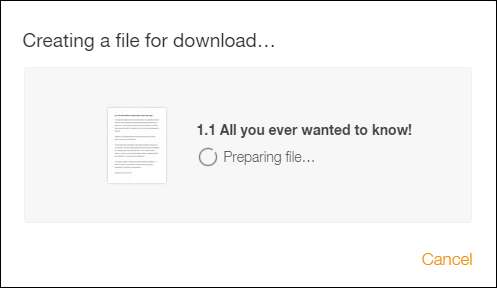
A seconda di dove finiscono i tuoi download, il tuo nuovo documento di Word dovrebbe apparire sul tuo computer in breve tempo, pronto per qualsiasi piano tu abbia per esso.
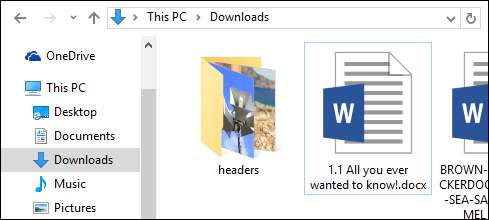
Ora, la prossima volta che qualcuno ti consegna un'unità flash e desidera che tu dia un'occhiata a un documento iWork, puoi convertirlo rapidamente, senza bisogno di software aggiuntivo.







